Portrait dan Landscape Dalam Satu Dokumen
Sahabat tekno, suatu tulisan itu tidak hanya terdiri dari kalimat saja lho. selain kalimat, didalam tulisan juga terdapat gambar dan tabel yang biasa digunakan untuk menampilkan data. Terkadang karena saking banyaknya data nih sahabat, tabel dan juga gambar yang digunakan pun menjadi sangat panjang melebihi panjang kertas yang biasanya digunakan pada orientasi normal, yaitu orientasi portrait ( Memanjang kebawah ). Terus gimana dong min kalo misal tabelnya kepanjangan ? kan gak lucu kalo misal tabel atau gambarnya terppotong atau dipisah, nanti tulisannya jadi gak nyambung dong.
Wolessssss sahabat, admin warung tekno bakal ngasih solusinyaa
Kalau memang tabel atau gambarnya sahabat kepanjangan, sahabat bisa merubah orientasinya menjadi landscape ( melebar ke samping ). Berarti semunya jadi landscape dong min ? nanti tampilan tulisannya jadi berantakan dong ?
Sahabat tekno disuruh wolesss susah amat yak, belum kelar nulisnya bat, udah protess ajaa -__-
Jadi yang dibuat landscape disini hanya halaman yang berisi data atau gambarnya saja bat. Untuk lainnya tetap berorientasi portrait. Nantinya dalam satu dokumen akan berbentuk portrait dan juga landscape. Hal ini bisa dilakukan dengan menggunakan Section Break bat. Untuk gimana cara buatnya bisa ikuti langkah-langkah dibawaah ini yaa sahabat tekno.
- Pisahkan halaman dengan section break. Caranya: pada tab Layout, Page Setup grup, klik Breaks, dan pilih Section Breaks – Next Page.
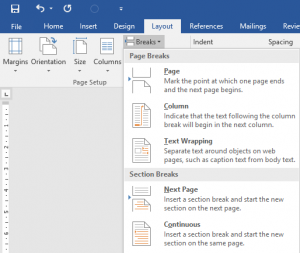
- Selanjutnya warung tekno akan membuat orientasi Landscape untuk tabel. Klik pada halaman section tersebut, kemudian pada Page Layout tab, Page Setup grup, klik Orientation dan pilih Landscape.
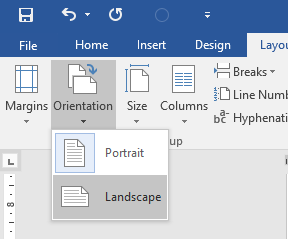
- Sekarang dokumen akan memiliki halaman Portrait dan Landscape.
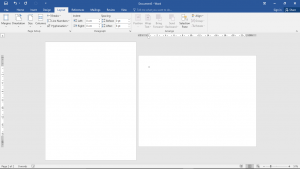
- Untuk membuat halaman berikutnya kembali menjadi Portrait, pisahkan lagi halaman dengan section break. Caranya seperti pada Langkah 1 di atas.
- Setelah itu pada tab Layout, Page Setup grup, klik Orientation dan pilih Portrait.
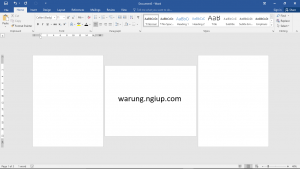
Nah gitu sahabat cara buat dokumen tulisan berisi dua orientasi halaman, gampang kan 😀
Oleh Kelompok 2 :
1. Uwis Alqorona ( 4611415014 )
2. Erwin Prasetyo ( 4611415010 )
3. Adinda A.C Adrian ( 4611415015 )
4. Fiskal Purbawan ( 4611416059 )
Tutorial selanjutnya dari Kelompok 2
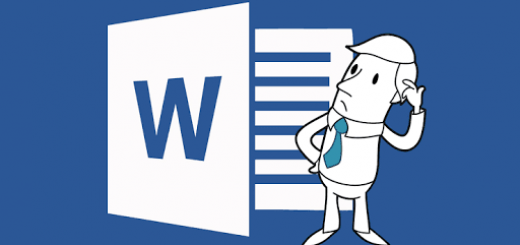
Recent Comments